第一步:進入到 原來(主)路由WEB設置頁面,并修改 的2處無線配置
從原來(主)路由器 接出 網線,連回到電腦上,保證電腦能上網,再按下面的操作:(本例是以TP-LINK WR842N型號為例,其它參考)
這里是修改原(主)路由器的信道固定,比如8信道,盡量避開1、6、9、11這4個常用信道,以防干擾。
(注意:這里是修改無線加密模式,便于中繼兼容好,最好是采用:【認證類型】用“WPA2-PSK”、【加密算法】用“AES”,切記!)
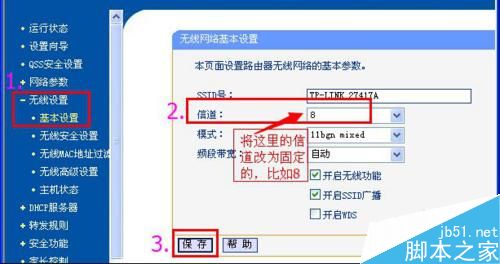
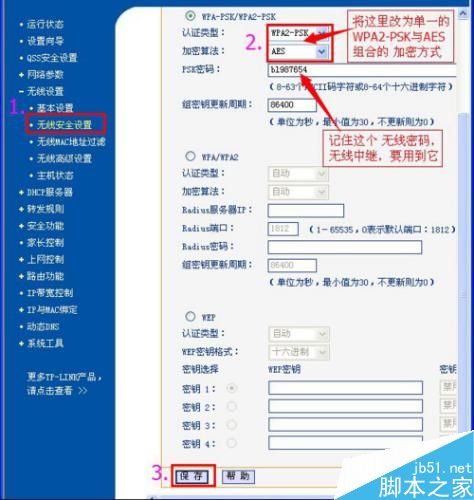
第二步:路由器網線連接、設網卡為“自動獲取IP”
1).將接在電腦這一頭的網線,拔出來,不用;
2).再準備另1條網線,一頭接在路由器的藍色口(LAN口)上,另一頭接在電腦上;
3).具體連接圖示如下(第3個圖),再接著按下面的繼續操作:
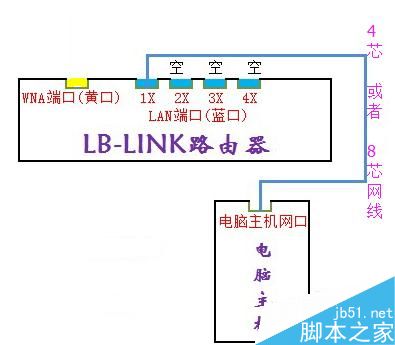
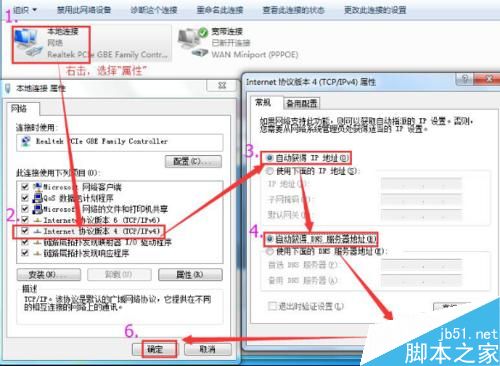
第三步:登錄進入B-LINK路由器WEB設置頁面(192.168.16.1)
(進這個192.168.16.1之前,必須要先做到第3個圖、第4個圖中的,這2處任何一個地方沒有做到,都將無法登錄進入;
特別提示:進這個192.168.16.1頁面時,電腦一定是不能上網的狀態。)
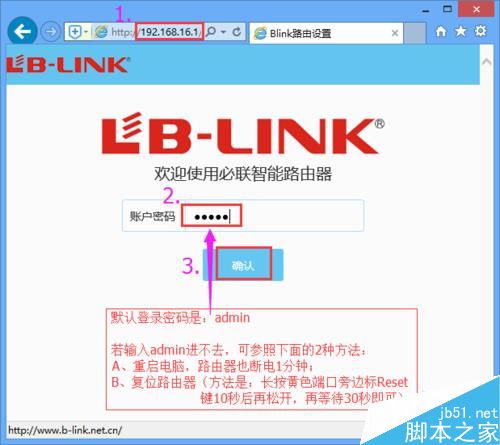
第四步: 配置路由器 無線密碼
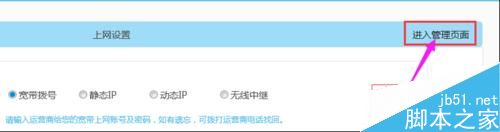
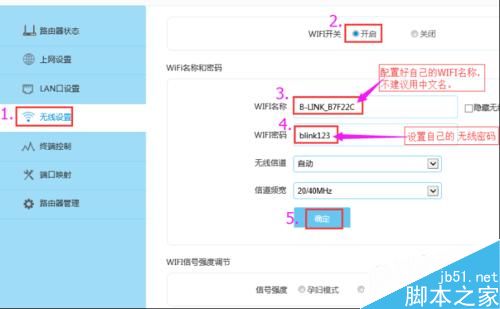
第五步: 配置路由器“無線中繼”
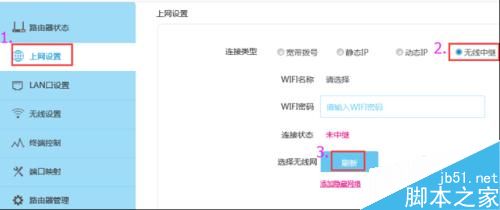
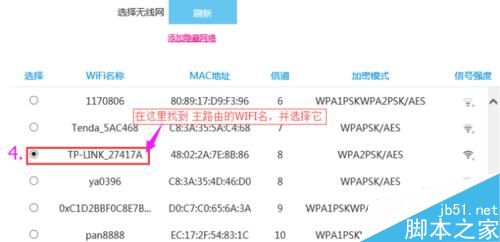
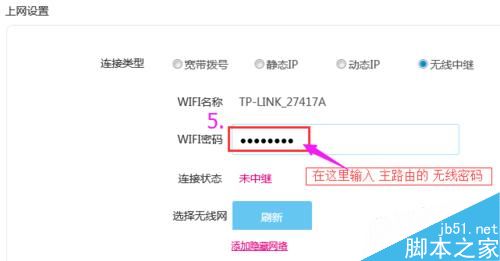
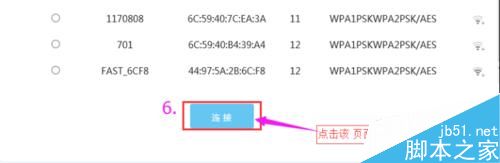
第五步:檢驗路由器連接狀態

以上就是LB-LINK必聯云路由器【無線wisp中繼】設置方法圖文教程的全部內容了,希望對各位有所幫助。如果各位還有其他方面的問題,或者想要了解最新的資訊,請持續關注武林網!
新聞熱點
疑難解答